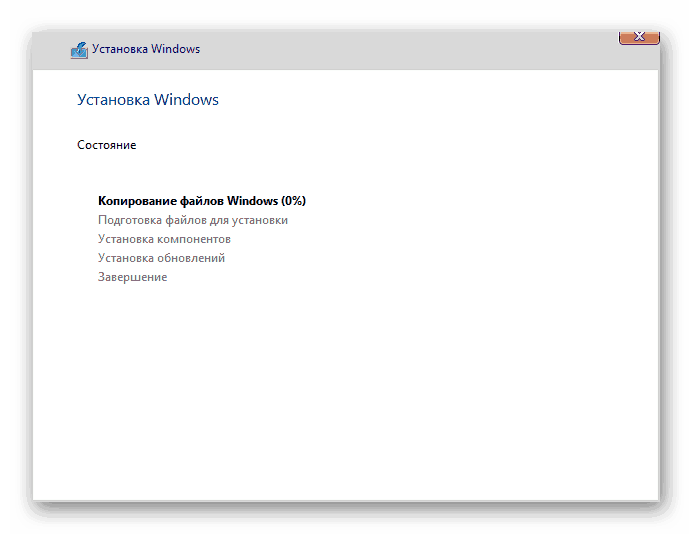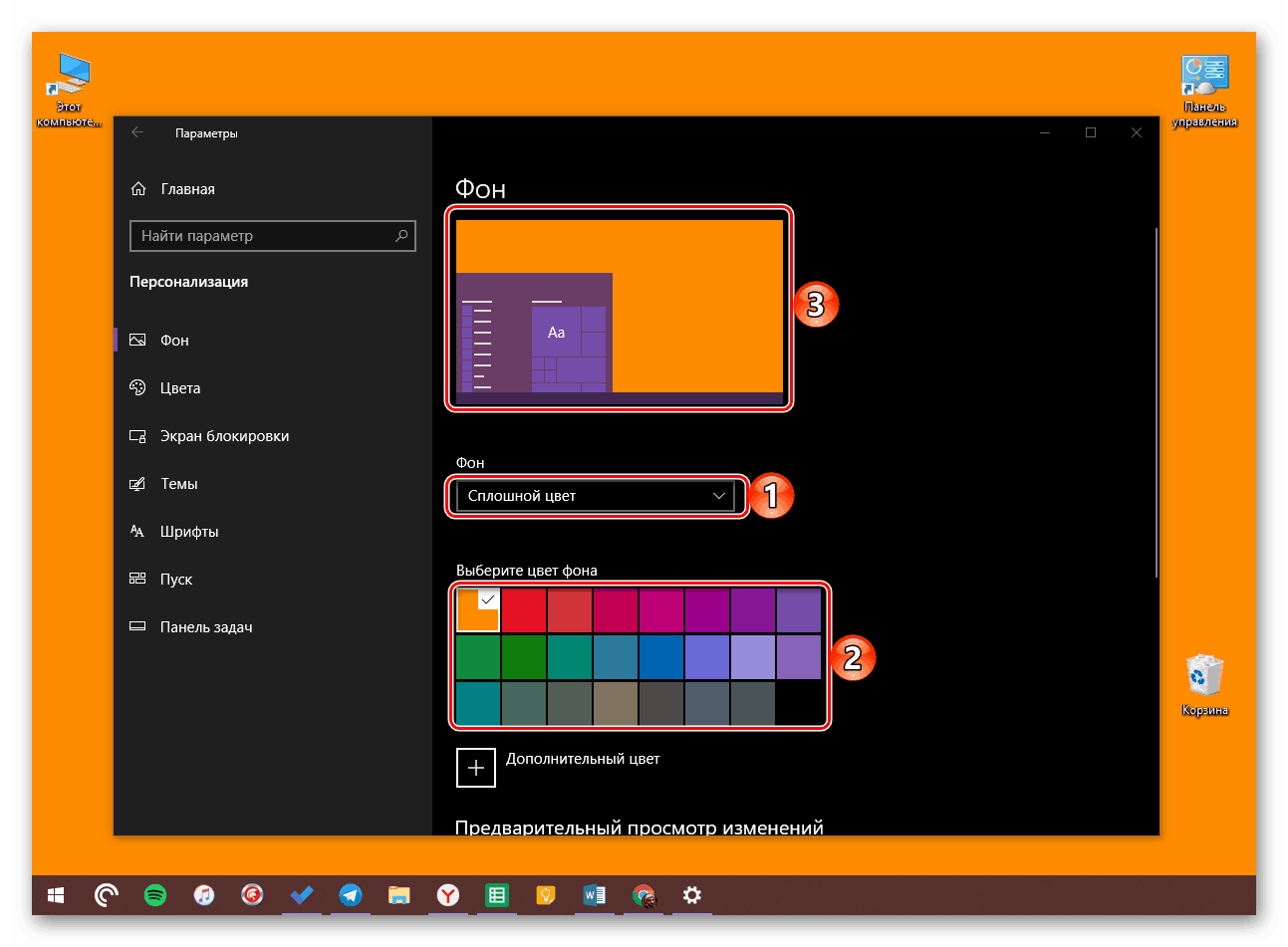Отстранете грешката "За да персонализирате компютъра си, трябва да активирате Windows 10"
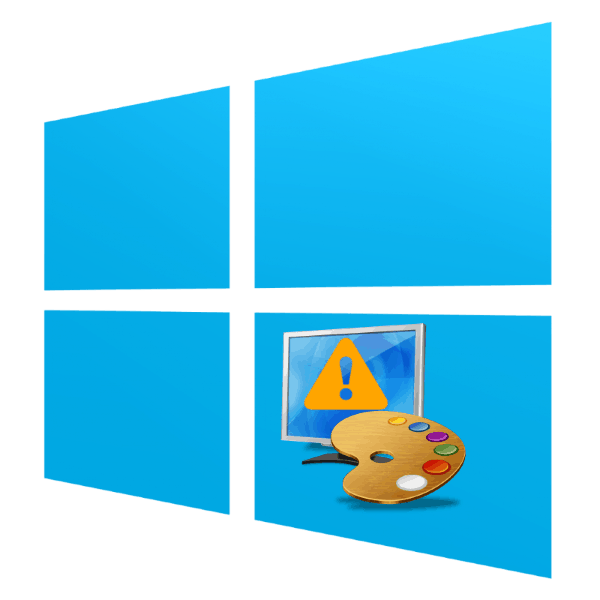
В десетата версия на "прозорците" Microsoft се отказа от политиката на ограничения върху неактивираните Windows, които използван в "седемте" , но все още лишава потребителя от възможността за персонализиране на външния вид на системата. Днес искаме да говорим за това как да го направим все едно.
Съдържанието
Как да премахнем ограничението за персонализация
Първият начин за решаване на проблема е очевиден - трябва да активирате Windows 10 и ограничението ще бъде премахнато. Ако по някаква причина тази процедура не е достъпна за потребителя, има един начин, а не най-лесният, да се направи без него.
Метод 1: Активиране на Windows 10
Процесът на активиране на "десетките" е почти същият като подобната операция за по-стари версии на операционната система на Microsoft, но все още има редица нюанси. Факт е, че процесът на активиране зависи от това как сте получили вашето копие на Windows 10: изтеглете официалния образ от сайта на разработчиците, качите актуализация на “седем” или “осем”, закупили сте кутия с диск или флаш устройство и т.н. и други нюанси на процедурата за активиране можете да научите от следната статия. 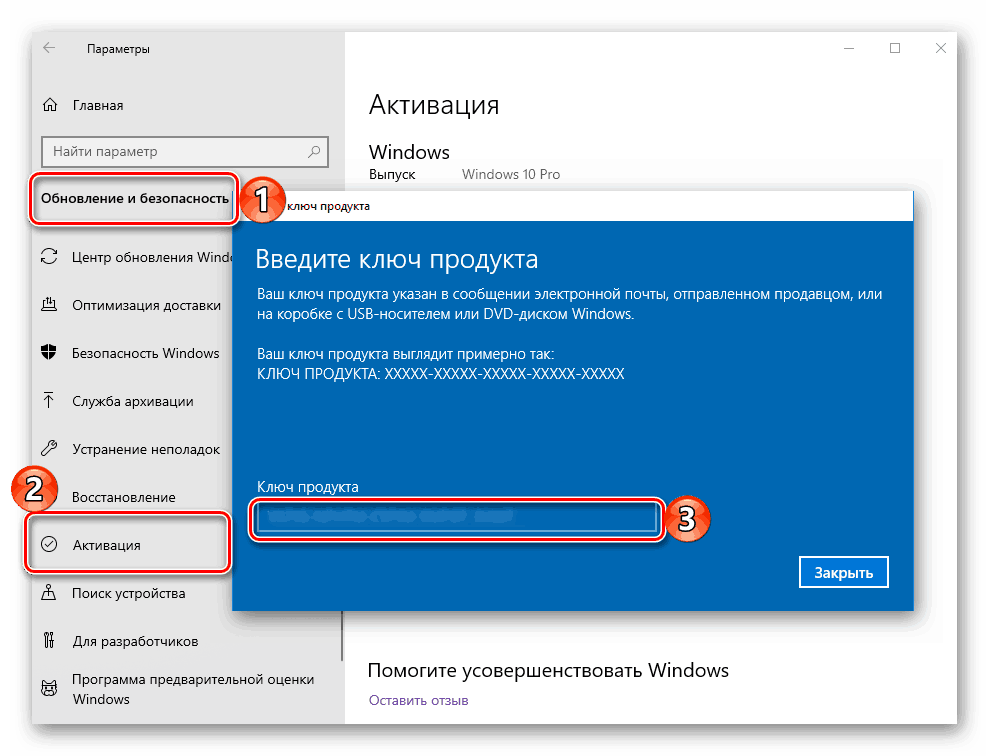
урок: Активиране на операционната система Windows 10
Метод 2: Изключете интернет по време на инсталирането на операционната система
Ако активирането е недостъпно по някаква причина, можете да използвате доста неочевидна вратичка, която ви позволява да персонализирате операционната система без активиране.
- Преди да инсталирате Windows, физически изключете интернет: изключете маршрутизатора или модема или издърпайте кабела от Ethernet жака на компютъра.
- Инсталирайте операционната система както обикновено, преминавайки през всички стъпки на процедурата.
![Protsess-chistoy-ustanovki-OS-Windows-10]()
Още подробности: Инсталиране на Windows 10 от диск или флаш устройство
- Когато заредите системата, преди да направите някакви настройки, щракнете с десния бутон на мишката върху "Desktop" и изберете "Personalize" .
- Ще се отвори прозорец със средствата за персонализиране на външния вид на операционната система - задайте желаните параметри и запишете промените.
![Primer-Того-KAK-vyiglyadit-sploshnoy-ФОН-на-rabochem-откраднал-V-OS-Windows-10]()
Още подробности: „Персонализиране“ в Windows 10
Важно е! Бъдете внимателни, защото след като направите настройките и рестартирате компютъра, прозорецът „Персонализиране“ няма да бъде достъпен, докато операционната система не бъде активирана!
- Рестартирайте компютъра и продължете да конфигурирате системата.
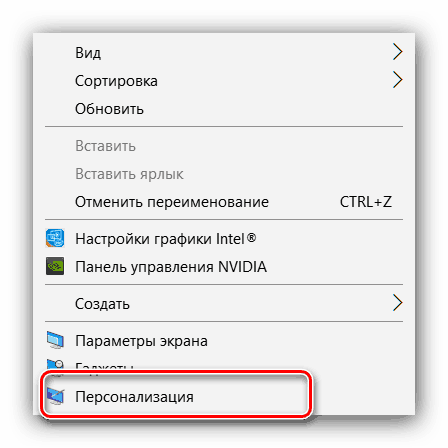
Това е доста труден начин, но доста неудобен: за да промените настройките, трябва да преинсталирате операционната система, която сама по себе си не изглежда много привлекателна. Ето защо, ние все още препоръчваме активиране на вашето копие на "десетки", което е гарантирано да премахне ограниченията и да ви спаси от танци с бубен.
заключение
Има само един гарантиран работен метод за елиминиране на грешката “Да персонализирате компютър, активирайте Windows 10” - всъщност, активиране на копие на операционната система. Алтернативният метод е неудобен и изпълнен с трудности.